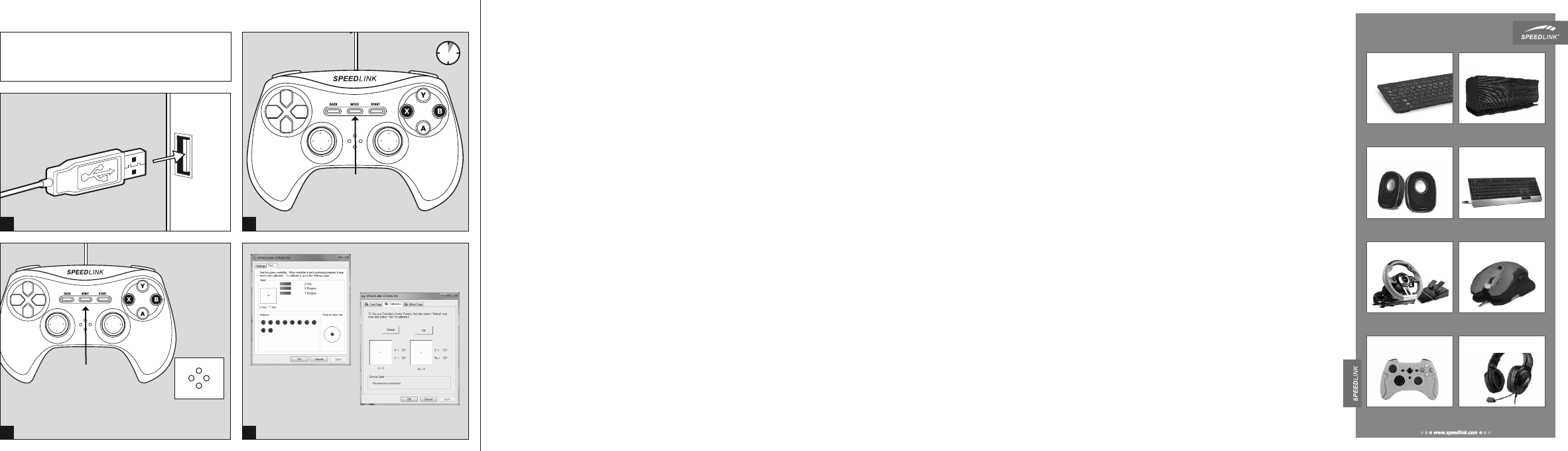
HU
1. Kösse össze a gamepadet a számítógép egy szabad USB-portjával.
Az eszközt az operációs rendszer automatikusan felismeri és az
néhány másodperc múlva használható.
2. Tartsa a „Mode“ gombot három másodpercig nyomva a
gamepad két üzemmódja közötti váltáshoz: XInput (a legtöbb
aktuális játékhoz) és DirectInput (az összes régebbi és néhány
újabb játékhoz). Kérjük, tegye a gamepadet a kívánt módba,
mielőtt elindít egy játékot. A folyó játék közbeni átkapcsolás
következményeként lehetséges, hogy a controllert ez nem ismeri
fel helyesen; ebben az esetben kérjük, indítsa újra a játékot.
Azt, melyik módban működik legjobban a játék, a megfelelő
kézikönyvből, a gyártótól vagy kipróbálással tudhatja meg.
3. Ha a Mode gombot DirectInput-módban csak röviden működteti,
akkor átvált a digitális vezérlőkereszt (D-Pad) két üzemmódja
között: Ha a LED piros színnel ég, akkor a körkörös nézet
ellenőrzés mód aktív. Ha a LED kialszik, akkor a vezérlőkereszt a
bal oldali analóg stick tengelyeit vezérli.
4. A gamepad funkcióit a Windows* Vezérlőpult „Eszközök és
nyomtatók“ (Windows* 8/7/Vista*) ill. „Gamecontroller“ (Windows
XP*) részében ellenőrizheti.
Ott megtalálja az opciókat is a vibráció funkcióhoz (DirectInput).
Kérjük, ügyeljen arra, hogy vibráció csak akkor érzékelhető, ha azt
egy játék használja és a megfelelő funkció a játékopciók között
aktiválva van.
EL
1. Συνδέστε το Gamepad με μία ελεύθερη υποδοχή σύνδεσης USB του
H/Y σας. Η συσκευή αναγνωρίζεται αυτόματα από το λειτουργικό
σύστημα και μετά από μερικά δευτερόλεπτα είναι έτοιμη για χρήση.
2. Κρατήστε πιεσμένο το πλήκτρο „Mode“ για τρία δευτερόλεπτα, για
εναλλαγή μεταξύ των δύο καταστάσεων λειτουργίας του Gamepad:
XInput (για τα περισσότερα τρέχοντα παιχνίδια) και DirectInput (για
όλα τα παλαιότερα και ορισμένα νεότερα παιχνίδια). Παρακαλούμε
θέστε το Gamepad στην επιθυμητή κατάσταση λειτουργίας, προτού
εκκινήσετε ένα παιχνίδι. Η αλλαγή στο τρέχον παιχνίδι μπορεί
να οδηγήσει στο να μην αναγνωρίζεται ο ελεγκτής σωστά από
αυτό. Σε αυτή την περίπτωση παρακαλούμε εκκινήστε το παιχνίδι
εκ νέου. Μπορείτε να μάθετε με ποια κατάσταση λειτουργίας
λειτουργεί καλύτερα το παιχνίδι στο αντίστοιχο εγχειρίδιο, από τον
κατασκευαστή ή μέσω δοκιμής.
3. Εάν πιέσετε το πλήκτρο Mode στην κατάσταση λειτουργίας
DirectInput μόνο για λίγο, εναλλάσσεστε μεταξύ δύο καταστάσεων
λειτουργίας για το ψηφιακό χειριστήριο ελέγχου (D-Pad): Εάν
το LED ανάβει κόκκινο, η κατάσταση λειτουργίας διακόπτη
πανοράματος είναι ενεργή. Εάν σβήσει το LED, το χειριστήριο
ελέγχει τους άξονες του αριστερού αναλογικού στικ.
4. Η λειτουργία του Gamepad μπορεί να ελεγχθεί στο σύστημα ελέγχου των
Windows* στο τμήμα „Συσκευές και εκτυπωτές“ (Windows* 8/7/Vista*) ή
στο τμήμα „Ελεγκτής παιχνιδιών“ (Windows XP*).
Εκεί θα βρείτε επίσης τις επιλογές για τη λειτουργία κραδασμών
(DirectInput). Προσέξτε ότι οι κραδασμοί αναπαράγονται μόνο όταν τους
χρησιμοποιεί ένα παιχνίδι και όταν έχει ενεργοποιηθεί η αντίστοιχη λειτουργία
στις επιλογές παιχνιδιού.
CZ
1. Zapojte USB gamepad do volného USB portu na vašem počítači.
Proběhne automatická detekce zařízení, jež bude během několika
vteřin připraveno k použití.
2. Tlačítko „MODE“ podržte po dobu tří sekund stisknuté pro
přepínání mezi dvěma operačními režimy gamepadu: XInput
(fpro většinu aktuálních her) a DirectInput (pro všechny starší a
některé novější hry). Předtím, než spustíte hru, uveďte gamepad
do požadovaného režimu. Přepínání v rozehrané hře může vést k
tomu, že controller neí hrou více identifikován; v takovém případě
restartujte hru. S kterým režimem hra nejlépe funguje, se můžete
dočíst v příslušné příručce, nebo se zeptat přímo u výrobce, nebo
to můžete jednoduše vyzkoušet.
3. Tlačítko MODE stiskněte v režimu DirectInput jen krátce, přepínejte
mezi dvěma režimy pro digitální ovládací kříž (D-Pad): Pokud
svítí LED červeně, tak je aktivní režim spínače panoramatického
pohledu. Pokud LED zhasne, ovládá ovládací kříž osy levé
analogové páčky.
4. Funkci gamepadu můžete zkontrolovat v systémovém řízení
Windows* v odseku „Přístroje a tiskárna“ (Windows* 8/7/Vista*)
respektive „Gamecontroller“ (Windows XP*).
Tam naleznete také možnosti pro vibrační funkci (DirectInput).
Vezměte prosím na vědomí, že vibrace jsou reprodukovány pouze
tehdá, pokud se tyto používají ve hře a v opcích hry je aktivovaná
příslušná funkce.
PT
1. Ligue o Gamepad a uma entrada USB livre do seu PC. O aparelho é
detetado automaticamente pelo sistema operativo e está pronto a
utilizar em poucos segundos.
2. Mantenha o botão „Mode“ premido durante três segundos,
para alternar entre ambos os modos operacionais do Gamepad:
XInput (para a maior parte dos jogos atuais) e DirectInput (para
todos os jogos mais antigos e alguns mais novos). Por favor,
coloque o Gamepad no modo pretendido, antes de iniciar o jogo.
A comutação, durante o jogo em funcionamento, pode fazer
com que o controlador não seja reconhecido corretamente pelo
Gamepad; neste caso, reinicie o jogo. Com que modo um jogo
funciona melhor, pode ser consultado no respetivo manual, junto
do fabricante ou experimentando.
3. Acione o botão „Mode“ brevemente no modo DirectInput, alterne
entre os dois modos para o bloco de controlo digital (D-Pad): Se
o LED acender a vermelho, então o modo Seletor de vista está
ativo. Se o LED apagar, o bloco de controlo controla os eixos do
manípulo analógico esquerdo.
4. A função do Gamepad pode ser verificada no controlo do sistema
Windows* no parágrafo „Aparelhos e impressoras“ (Windows*
8/7/Vista*) ou „Gamecontroller“ (Windows XP*).
Aí também encontra as opções para a função de vibração
(DirectInput). Por favor, tenha em atenção que as vibrações só
podem ser reproduzidas, se um jogo as possuir e a respetiva
função estiver ativada nas opções do jogo.
DK
1. Tilslut gamepad‘en til en ledig USB-port på din pc.
Operativsystemet finder automatisk enheden, og den er klar til
brug efter et par sekunder.
2. Hold „Mode“-tasten nede i tre sekunder for at skifte mellem
gamepad‘ens to funktionstilstande: XInput (til de nyeste spil) og
DirectInput (til alle ældre og visse nyere spil). Husk at indstille
gamepad‘en til den ønskede tilstand, inden du starter spillet.
Hvis du skifter, mens spillet kører, kan det medføre, at spillet
ikke længere registrerer controlleren korrekt. Hvis det sker, skal
du genstarte spillet. Du kan finde ud af, hvilken tilstand et spil
fungerer bedst i, ved at læse den medfølgende brugervejledning,
kontakte producenten eller ved at prøve dig frem.
3. Tryk kort på Mode-tasten i DirectInput-tilstanden for at skifte
mellem de to tilstande for den digitale D-pad: Hvis LED‘en lyser
rødt, er panoramatilstanden aktiv. Hvis LED‘en er slukket, styrer
D-pad‘en den venstre analoge sticks akser.
4. Du kan kontrollere gamepad‘ens funktioner i Windows*
Kontrolpanel under „Enheder og printere“ (Windows* 8/7/Vista*)
eller „Spilleenheder“ (Windows XP*).
Der finder du også indstillingerne for vibrationsfunktionen
(DirectInput). Bemærk, at vibrationer kun gengives, hvis spillet
bruger vibrationer og den tilsvarende funktion er aktiveret i
spilindstillingerne.
SE
1. Koppla gamepaden till en ledig USB-port på din PC. Apparaten
upptäcks automatiskt av operativsystemet och kan användas efter
bara några sekunder.
2. Håll Mode-knappen inne i tre sekunder för att växla mellan
gamepadens båda driftlägen: XInput (för de flesta nyare spel) och
DirectInput (för alla äldre och några nya spel). Ställ in önskat läge
på gamepaden innan du sätter på ett spel. Om man växlar läge
under själva spelet kan det hända att kontrollen inte registreras på
rätt sätt längre; starta i så fall om spelet. Vilket läge som fungerar
bäst i ett spel får du veta i respektive manual, av tillverkaren eller
genom att prova dig fram.
3. Om du bara trycker snabbt på Mode-knappen i DirectInput-läget
kan du växla mellan det digitala styrkorsets (D-Pad) två lägen:
Om lampan lyser rött är riktningsknappläget aktivt. Om lampan
slocknar styrs den vänstra analoga spakens axlar av styrkorset.
4. Du kan kontrollera gamepadens funktion i Windows* kontrollpanel
under Apparater och skrivare (Windows* 8/7/Vista*) resp.
Spelkontroller (Windows XP*).
Där hittar du också inställningarna till vibrationsfunktionen
(DirectInput). Observera att vibrationen bara kan användas
om spelet har den funktionen och om den har aktiverats i
spelalternativen.
FI
1. Liitä peliohjain tietokoneesi vapaaseen USB-liitäntään.
Käyttöjärjestelmä tunnistaa laitteen automaattisesti ja laite on
käyttövalmis muutamassa sekunnissa.
2. Pidä „Mode“-painiketta painettuna kolmen sekunnin ajan
vaihtaaksesi peliohjaimen molempien käyttötilojen välillä:
XInput (useimmille ajankohtaisille peleille) ja DirectInput (kaikille
vanhemmille ja muutamille uudemmille peleille). Aseta peliohjain
haluttuun tilaan ennen pelin aloittamista. Vaihto pelin käydessä
voi johtaa siihen, ettei peli enää tunnista ohjainta oikein. Käynnistä
tällaisessa tapauksessa peli uudelleen. Pelille parhaiten sopiva tila
löytyy peliin kuuluvasta käsikirjasta, valmistajalta tai kokeilemalla.
3. Jos painat Mode-painiketta DirectInput-tilassa vain lyhyesti,
vaihdat digitaalisen ohjausristikon (D-Pad) kahden tilan välillä:
Jos merkkivalo palaa punaisena, hattukytkintila on aktiivinen.
Kun merkkivalo sammuu, ohjausristikko ohjaa vasemman
analogisauvan akseleita.
4. Peliohjaimen toiminta voidaan tarkistaa Windows*-ohjauspaneelin
kohdasta „Laitteet ja tulostimet“ (Windows* 8/7/Vista*) tai
„Peliohjaimet“ (Windows XP*).
Sieltä voi myös muuttaa tärinätoimintoa (DirectInput). Huomaa,
että tärinätoiminnot ovat käytössä vain, mikäli peli käyttää niitä ja
tärinätoiminto on aktivoitu pelitoiminnoista.
NO
1. Koble spillkontrollen til en ledig USB-port på datamaskinen.
Enheten registreres automatisk og er klar til bruk etter noen få
sekunder.
2. Hold inne Modus-knappen i tre sekunder for å veksle mellom
følgende to moduser på spillkontrollen: XInput (for de fleste av de
nyere spillene) og DirectInput (for alle eldre spill og enkelte av de
nye). Sett spillkontrollen i ønsket modus før du starter spillet. Hvis
du bytter modus mens du spiller, kan det føre til at spillkontrollen
ikke lenger registrerer kontrollenheten. I så fall må du starte spillet
på nytt for å fortsette. Se i bruksanvisningen, les informasjonen
fra produsenten eller prøv deg frem på egen hånd for å finne ut
hvilken modus som er best for et bestemt spill.
3. Trykk kort på Mode-knappen i DirectInput-modus for å veksle
mellom de to modusene for det digitale styrekorset (D-paden):
Hvis LED-lampen lyser rødt, er rotasjonsmodus aktivert. Hvis
LED-lampen slukner, vil styrekorset styre aksene på venstre
analogstick.
4. Spillkontrollfunksjonen kan testes i Windows*-systemkontrollen
under „Enheter og skrivere“ (Windows* 8/7/Vista*) eller
„Gamecontroller“ (Windows XP*).
Der finner du også alternativer for vibrasjonsfunksjonen
(DirectInput). Merk at vibrasjonsfeedback kun er tilgjengelig for
spill der vibrasjonsfunksjonen kan aktiveres som spillalternativ.
RO
1. Conectați gamepad-ul la un port USB liber al computerului.
Aparatul este detectat automat de sistemul de operare, iar după
câteva secunde poate fi folosit.
2. Apăsați tasta „Mode“ timp de trei secunde pentru a comuta între
cele două moduri de funcționare ale gamepad-ului: XInput (pentru
majoritatea jocurilor actuale) și DirectInput (pentru toate jocurile
mai vechi și unele jocuri actuale). Înainte de a începe jocul vă
rugăm să puneți gamepad-ul în modul dorit. Trecerea de la un
mod la altul în timpul jocului poate conduce la necontrolarea
corespunzătoare a acestui controller. În acest caz trebuie repornit
jocul. Care este modul în care funcționează cel mai bine un joc
puteți afla consultând manualul de utilizare al jocului respectiv,
producătorul sau prin încercări.
3. Apăsați scurt tasta „Mode“ în modul DirectInput pentru a comuta
între două moduri pentru crucea direcțională digitală (D-Pad): dacă
LED-ul este roșu înseamnă că este activ modul Hat switch. Dacă
LED-ul este stins înseamnă că crucea direcțională comandă axele
stick-ului analog stâng.
4. Funcționarea gamepad-ului poate fi verificată în panoul de control
al sistemului Windows* din secțiunea „Aparate și imprimante“
(Windows* 8/7/Vista*) respectiv „Dispozitiv control joc“ (Windows
XP*).
Tot acolo se află și opțiunile pentru funcția de vibrație
(DirectInput). Vețineți că vibrațiile pot fi redate numai dacă jocul
le folosește și funcția corespunzătoare este activată în opțiunile
jocului.
QUICK INSTALL GUIDE STRIKE NX – GAMEPAD – WIRED
1
2
PRESS
4
DIRECTINPUT MODE
XINPUT MODE
3
LED 1 ON = ANALOG MODE (DIRECTINPUT)
LED 1 OFF = DIGITAL MODE (DIRECTINPUT)
LED 1, 2, 3 OR 4 ON = XINPUT MODE / PLAYER
NUMBER ASSIGNMENT
PLEASE INSTALL THE LATEST DRIVER VERSION FOR YOUR STRIKE NX GAMEPAD AT FIRST.
TO DOWNLOAD IT, VISIT: WWW.SPEEDLINK.COM.
BITTE INSTALLIEREN SIE ZUNÄCHST DIE AKTUELLE VERSION DES TREIBERS FÜR IHR STRIKE
NX GAMEPAD. DIESER STEHT ONLINE UNTER WWW.SPEEDLINK.COM ZUM DOWNLOAD
ZUR VERFÜGUNG.
D-PAD MODE
PRESS
BRIEFLY
1
2
3
4
DO YOU KNOW THESE?
ARCUS
GRAPHICS TABLET – XL
Gain control of virtual worlds with great
accuracy and in total strain-free comfort.
TORID
GAMEPAD – WIRELESS
Enjoy dynamic multimedia sound for
music, video and chat.
TOPICA
STEREO SPEAKERS
Connect it to up to ve BLUETOOTH
®
devices and easily switch between them.
ATHERA XE
KEYBOARD – BLUETOOTH
®
Features a professional gear stick, precise
pedals and rapid-access shifter paddles.
DRIFT O.Z.
RACING WHEEL
The rst choice for long, action-packed
gaming sessions on the PS4
®
.
MEDUSA XE
STEREO HEADSET
Modern design with a shiny aluminium
wrist rest adds style to your desktop.
Unites portability, great sound,
BLUETOOTH
®
and NFC technology.
SOLITUNE
STEREO SPEAKER – BLUETOOTH
®
The Bluetooth word mark and logos are registered trademarks owned by Bluetooth SIG, Inc. and any use of such marks by Jöllenbeck GmbH is under license. PS4 is a registered trademark of Sony Computer
Entertainment Inc. Technical specifications are subject to change. All trademarks are the property of their respective owners.
The changing colour patterns surround
this precision tool with a unique aura.
SVIPA
GAMING MOUSE
LUCIDIS
KEYBOARD – USB
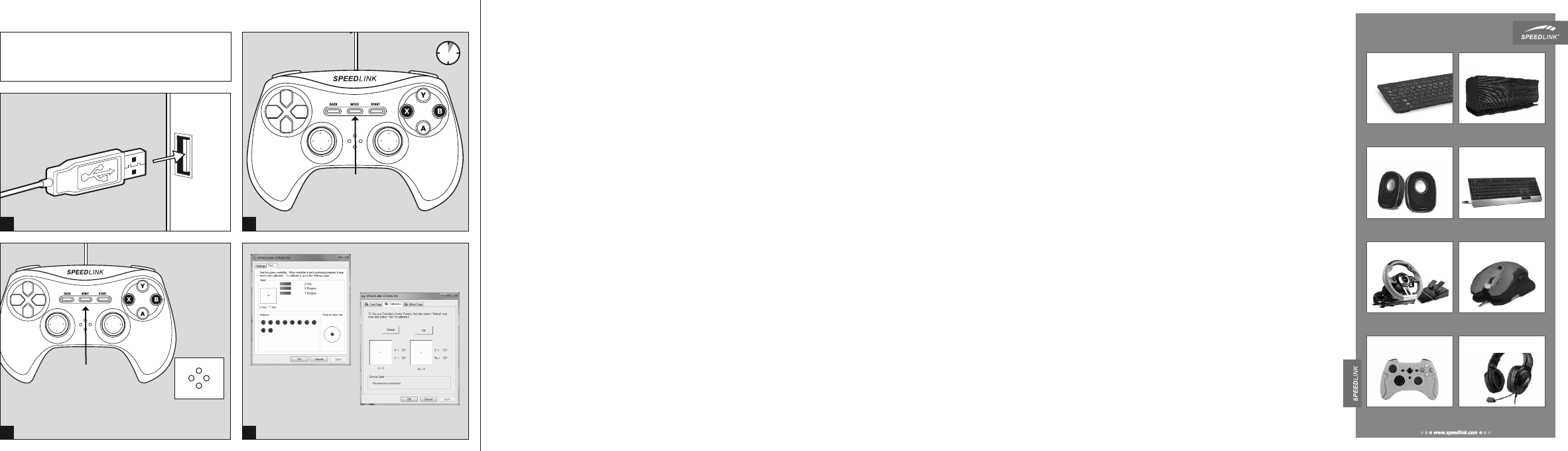

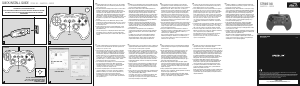

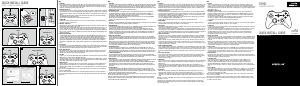
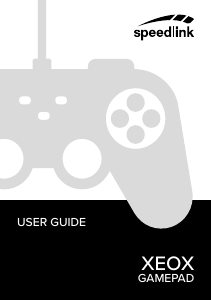
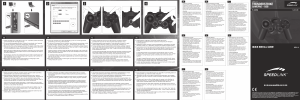
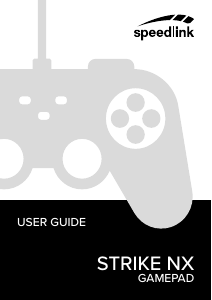
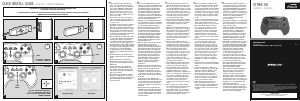
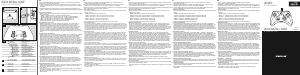
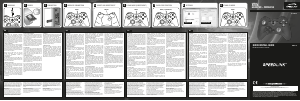
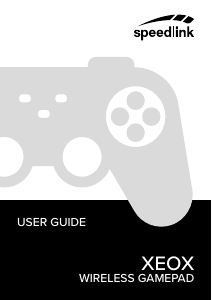
Joignez-vous à la conversation sur ce produit
Ici, vous pouvez partager ce que vous pensez du Speedlink SL-650000-BK STRIKE NX Contrôleur de jeu. Si vous avez une question, lisez d’abord attentivement le mode d’emploi. La demande d’un mode d’emploi peut être effectuée en utilisant notre formulaire de contact.